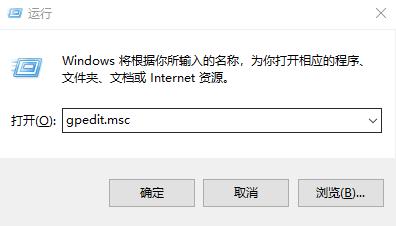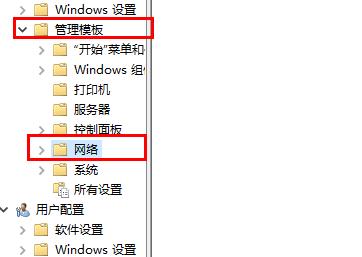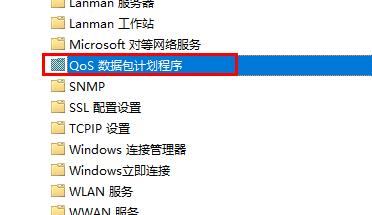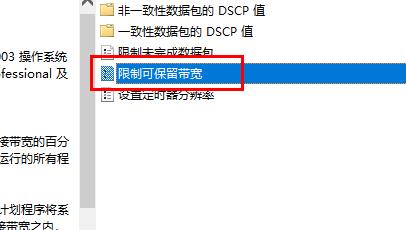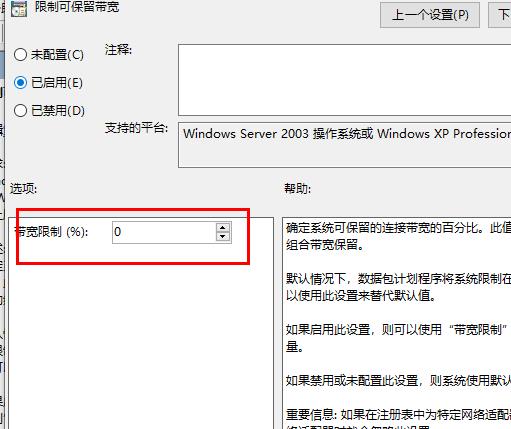Win10怎么优化设置网络?Win10优化设置网络的方法
Win10怎么优化设置网络呢?有用户发现Win10系统电脑的网速变慢了,想了解是否可以对其网络进行优化,从而提高效率,但对于电脑新手来说可能不熟悉操作步骤,下面小编就给大家详细介绍一下Win10优化设置网络操作步骤吧!
设置方法
1、“win+R”快捷键打开运行输入“gpedit.msc”,回车打开。
2、进入“组策略编辑器”,依次点击左侧的“管理模板”下方的“网络”。
3、找到右侧中的“Qos数据包计划程序”双击打开。
4、然后接着点击“限制可保留带宽”。
5、最后在打开的窗口中将左上角的“已启用”勾选上并将“宽带限制”改为“0”即可。
相关文章
- Win10桌面不断刷新闪屏无法操作怎么办?
- Win10休眠久了自动关闭程序怎么解决?
- win10蓝屏错误dpc watchdog怎么办?win10蓝屏提示dpc watchdog解决方法
- win10局域网设置在哪里?win10局域网设置位置解析
- win10怎么设置默认输入法为英文输入?
- win10如何重置tcp/ip协议?windows10重置tcp/ip协议栈的方法
- Win10文件夹搜索栏用不了怎么办?Win10文件夹搜索栏用不了问题解析
- Win10输入法图标丢失后怎么找回?Win10输入法图标丢失后找回的方法
- 解决游戏提示需要新应用打开此ms-gamingoverlay的问题
- win10应用商店提示错误代码0x80D02017怎么解决?
- win10如何提升扬声器音质?win10扬声器提升音质操作方法
- Win10怎么设置显示其它地区时钟?Win10设置显示其它地区时钟的方法
- Win10怎么清除设备搜索历史记录?
- win10去快捷方式箭头导致任务栏图标打不开怎么办?
- 电脑不能改microsoft账户登录无法设置人脸怎么办?
- win10输入法图标不见了怎么办?win10输入法图标找回方法